磊科无线路由操作手册
磊科NW705P无线路由器设置教程(适合新手)

磊科NW705P无线路由器设置教程1、从分离器出来电话线接到猫的电话线接口2、这个是猫的电源适配器3、这是无线路由器的电源适配器4、从猫出来的网线接到路由器的WAN口5、台式机通过网线与无线路由器的LAN口连接按照上述的接法接好路由器后,进行设置路由器第一步:在IE输入192.168.1.1进入路由器界面回车后,会弹出一个对话框,输入账号和密码都是guest下面是进入路由器的界面,这个是新版的705界面。
第一步:外网接入配置:》》外网配置1、现在外网的连接方式。
一般情况都是电信或网通给予的账号和密码,这样情况选择PPPOE用户就可以2、把账号和密码输入后就可以了。
如果当地封杀路由器的话,建议用办理宽带的第一台电脑登路路由器,再此界面点击MAC地址克隆。
设置以上的点击保存就可以了。
外网已经设置好了第二步:设置内网配置:内网接入配置》内网配置》如果你的环境上级还有两台以上路由器的话,需要在这里修改IP地址(也就是网关)把192.168.1改成192.168.10.1。
下面就是重点,如何设置无线网络(WIFI)第三步:点击无线管理》基本设置这里需要我们设置:频段:选择B+G+N网络模式:ACCESS PIONT 就可以(默认)网络名称:SSID 可以随意更改的其他选项默认就可以了。
第四步:无线管理》安全管理》安全模式:一般是有5种安全模式,我们这里选WPA/WPA2-PSK 这个是目前最安全的一种模式密钥类型:选择TKIP&AES密钥格式:ASCII密钥:8-63位数字+字母我这里设置点击保存就可以了这样整个无线设置过程就完成了手机本本平台可以在搜索无线网络(SSID:ZHU)的连接就可以上网了。
如果手机信号是满格,但是进不了网,电脑也上不了的话,如下:无线路由器防蹭网之MAC地址过滤无线MAC地址过滤功能通过MAC地址允许或拒绝无线客户端接入无线网络,有效控制无线客户端的接入权限。
无线MAC过滤可以让无线网络获得较高的安全性。
磊科NW737无线路由器的设置教程
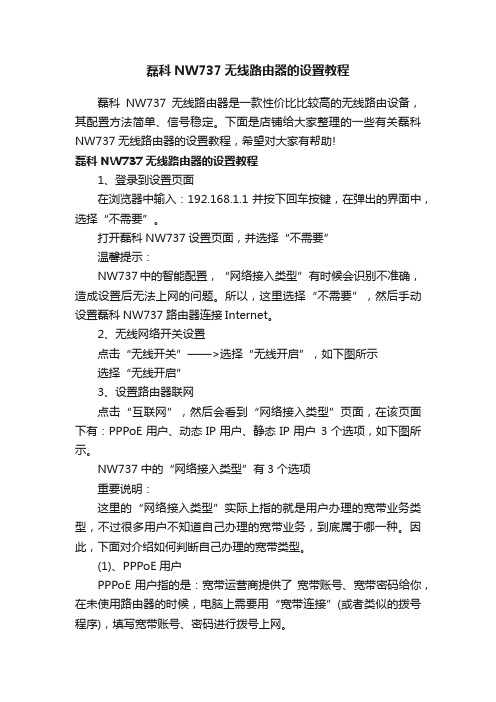
磊科NW737无线路由器的设置教程磊科NW737无线路由器是一款性价比比较高的无线路由设备,其配置方法简单、信号稳定。
下面是店铺给大家整理的一些有关磊科NW737无线路由器的设置教程,希望对大家有帮助!磊科NW737无线路由器的设置教程1、登录到设置页面在浏览器中输入:192.168.1.1并按下回车按键,在弹出的界面中,选择“不需要”。
打开磊科NW737设置页面,并选择“不需要”温馨提示:NW737中的智能配置,“网络接入类型”有时候会识别不准确,造成设置后无法上网的问题。
所以,这里选择“不需要”,然后手动设置磊科NW737路由器连接Internet。
2、无线网络开关设置点击“无线开关”——>选择“无线开启”,如下图所示选择“无线开启”3、设置路由器联网点击“互联网”,然后会看到“网络接入类型”页面,在该页面下有:PPPoE用户、动态IP用户、静态IP用户3个选项,如下图所示。
NW737中的“网络接入类型”有3个选项重要说明:这里的“网络接入类型”实际上指的就是用户办理的宽带业务类型,不过很多用户不知道自己办理的宽带业务,到底属于哪一种。
因此,下面对介绍如何判断自己办理的宽带类型。
(1)、PPPoE用户PPPoE用户指的是:宽带运营商提供了宽带账号、宽带密码给你,在未使用路由器的时候,电脑上需要用“宽带连接”(或者类似的拨号程序),填写宽带账号、密码进行拨号上网。
那么此时,“网络接入类型”就应该选择:PPPoE用户——>“上网账号”填写宽带运营商提供的:宽带账号——>“上网密码”填写宽带运营商提供的:宽带密码“网络接入类型”是:PPPoE用户时的设置(2)、动态IP用户动态IP用户指的是:在没有用路由器的情况下,把宽带网线连接到电脑直接就能上网。
那么此时,“网络接入类型”就应该选择:动态IP用户“网络接入类型”是:动态IP用户时的设置(3)、静态IP用户静态IP用户指的是:宽带运营商给会提供了一个静态IP地址、子网掩码、网关、DNS地址给用户;并且在未使用路由器时,需要在电脑本地连接(以太网)中,填写这些静态IP地址信息,然后电脑就能上网。
磊科无线路由器设置方法
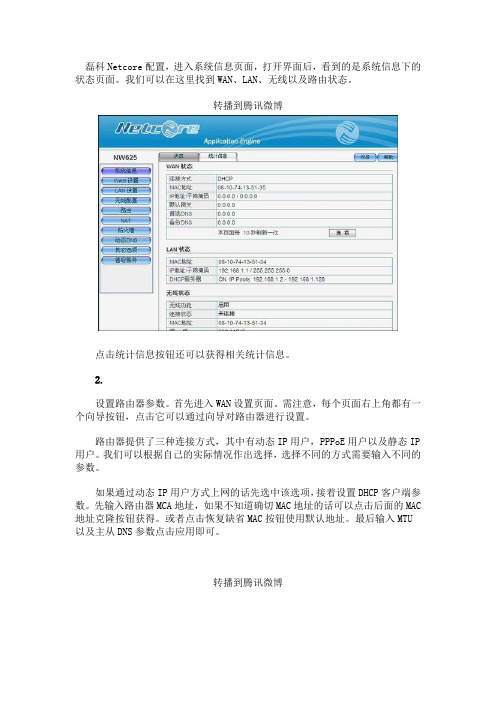
磊科Netcore配置,进入系统信息页面,打开界面后,看到的是系统信息下的状态页面。
我们可以在这里找到WAN、LAN、无线以及路由状态。
转播到腾讯微博点击统计信息按钮还可以获得相关统计信息。
2.设置路由器参数。
首先进入WAN设置页面。
需注意,每个页面右上角都有一个向导按钮,点击它可以通过向导对路由器进行设置。
路由器提供了三种连接方式,其中有动态IP用户,PPPoE用户以及静态IP 用户。
我们可以根据自己的实际情况作出选择,选择不同的方式需要输入不同的参数。
如果通过动态IP用户方式上网的话先选中该选项,接着设置DHCP客户端参数。
先输入路由器MCA地址,如果不知道确切MAC地址的话可以点击后面的MAC 地址克隆按钮获得。
或者点击恢复缺省MAC按钮使用默认地址。
最后输入MTU 以及主从DNS参数点击应用即可。
转播到腾讯微博3.PPPoE拨号上网方式设置。
用户可以选择PPPoE用户选项,然后填写下面的参数框。
PPPoE帐户和密码就是ISP互联网服务提供商给我们的拨号上网的帐号和密码,其它的设置和动态IP用户的设置完全一样。
转播到腾讯微博最后我们可以决定路由器是否自动联网,保持网络联通状态。
或者选择没有操作一定时间后自动断网。
又或者手动连接网络。
4.静态IP设置,这种连接方式所需要进行的设置也不会麻烦,只需输入ISP 给我们提供的固定IP地址,子网掩码以及默认网关即可。
其它设置和前面两种连接方式一样,不再详述。
转播到腾讯微博5.LAN局域网设置。
在“LAN设置”选项卡下面,填入路由器所在的局域网IP、子网掩码。
如果需要启用DHCP服务器自动分配IP地址功能的话,先将前面的选框勾上,然后在后面的框内输入分配的起始和结束IP以及租期即可。
转播到腾讯微博6.点击DHCP客户信息按钮,进入该页面。
我们可以看到目前DHCP客户的信息列表以及剩余租期。
转播到腾讯微博7.无线网络配置转播到腾讯微博首先要选择好自身的无线设备所支持的频段,模式(有四种,下面我们会提到)以及是否开启增强模式。
磊科无线路由器设置教程

磊科无线路由器设置教程无线网络已经成为我们生活中不可或缺的一部分,而无线路由器作为连接无线网络的关键设备,也变得越来越重要。
磊科无线路由器作为市场上颇有口碑的品牌之一,其设置方法非常简单,下面将为大家详细介绍磊科无线路由器的设置教程。
一、准备工作在开始设置磊科无线路由器之前,我们需要准备以下材料和环境:1. 磊科无线路由器设备:确保已购买到正品磊科无线路由器设备,并将其放置在要设置无线网络覆盖的区域。
2. 一台电脑或智能设备:用于与无线路由器进行连接和设置。
可以是台式电脑、笔记本电脑、智能手机或平板电脑等。
3. 网络线(Ethernet cable):用于将无线路由器与电脑或智能设备连接。
4. 确保有可用的宽带网络:设置磊科无线路由器需要提供可用的宽带网络,如ADSL、光纤或有线网络。
确保你已经接入了可用的宽带网络。
二、物理连接在进行路由器设置之前,首先需要进行物理连接的操作:1. 将无线路由器使用网络线与电脑或智能设备进行连接。
一端连接无线路由器的LAN口,另一端连接电脑或智能设备的网络接口。
2. 确保网络线连接稳固无松动,确保连接正确。
三、登录路由器管理界面完成物理连接后,我们需要通过登录路由器管理界面进行设置。
按照以下步骤操作:1. 打开电脑或智能设备的浏览器,例如Chrome、Safari等。
2. 在浏览器的地址栏中输入路由器的默认IP地址。
磊科无线路由器的默认IP地址一般为192.168.1.1,也可以在路由器上的标签或使用说明中查找。
3. 输入默认IP地址后,按下Enter键。
浏览器将打开路由器的登录页面。
4. 在登录页面中,输入默认的用户名和密码。
磊科无线路由器的默认用户名一般为admin,密码为空或为admin。
如果你已经更改了登录信息,请输入更改后的用户名和密码。
5. 点击登录按钮,进入路由器的管理界面。
四、设置无线网络名(SSID)在登录路由器管理界面后,我们可以开始进行无线网络的设置。
磊科NetcoreNW711路由器设置上网教程
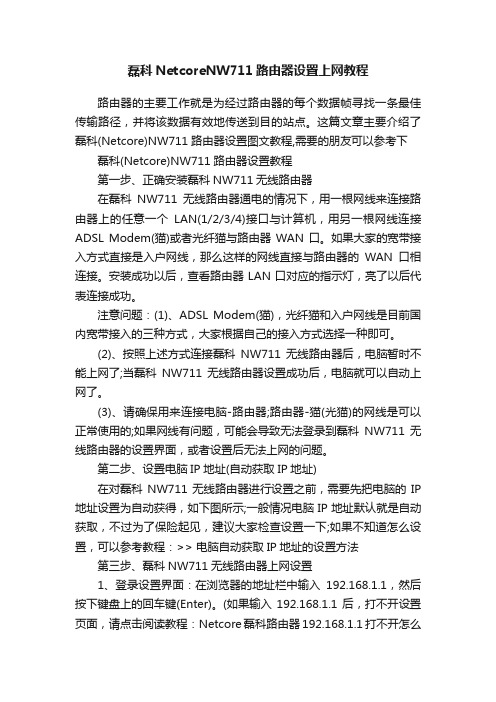
磊科NetcoreNW711路由器设置上网教程路由器的主要工作就是为经过路由器的每个数据帧寻找一条最佳传输路径,并将该数据有效地传送到目的站点。
这篇文章主要介绍了磊科(Netcore)NW711路由器设置图文教程,需要的朋友可以参考下磊科(Netcore)NW711路由器设置教程第一步、正确安装磊科NW711无线路由器在磊科NW711无线路由器通电的情况下,用一根网线来连接路由器上的任意一个LAN(1/2/3/4)接口与计算机,用另一根网线连接ADSL Modem(猫)或者光纤猫与路由器WAN口。
如果大家的宽带接入方式直接是入户网线,那么这样的网线直接与路由器的WAN口相连接。
安装成功以后,查看路由器LAN口对应的指示灯,亮了以后代表连接成功。
注意问题:(1)、ADSL Modem(猫),光纤猫和入户网线是目前国内宽带接入的三种方式,大家根据自己的接入方式选择一种即可。
(2)、按照上述方式连接磊科NW711无线路由器后,电脑暂时不能上网了;当磊科NW711无线路由器设置成功后,电脑就可以自动上网了。
(3)、请确保用来连接电脑-路由器;路由器-猫(光猫)的网线是可以正常使用的;如果网线有问题,可能会导致无法登录到磊科NW711无线路由器的设置界面,或者设置后无法上网的问题。
第二步、设置电脑IP地址(自动获取IP地址)在对磊科NW711无线路由器进行设置之前,需要先把电脑的IP 地址设置为自动获得,如下图所示;一般情况电脑IP地址默认就是自动获取,不过为了保险起见,建议大家检查设置一下;如果不知道怎么设置,可以参考教程:>> 电脑自动获取IP地址的设置方法第三步、磊科NW711无线路由器上网设置1、登录设置界面:在浏览器的地址栏中输入192.168.1.1,然后按下键盘上的回车键(Enter)。
(如果输入192.168.1.1后,打不开设置页面,请点击阅读教程:Netcore磊科路由器192.168.1.1打不开怎么办? )2、在跳转的登录页面中,“用户名”后面输入:guest,在“密码”后面输入:guest,然后点击“确定”。
磊科NW605+无线路由器用户手册简单介绍
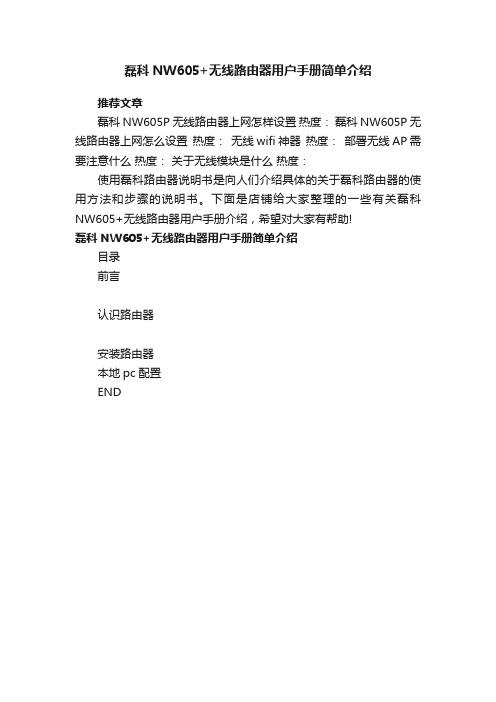
磊科NW605+无线路由器用户手册简单介绍
推荐文章
磊科NW605P无线路由器上网怎样设置热度:磊科NW605P无线路由器上网怎么设置热度:无线wifi神器热度:部署无线AP需要注意什么热度:关于无线模块是什么热度:
使用磊科路由器说明书是向人们介绍具体的关于磊科路由器的使用方法和步骤的说明书。
下面是店铺给大家整理的一些有关磊科NW605+无线路由器用户手册介绍,希望对大家有帮助!
磊科NW605+无线路由器用户手册简单介绍
目录
前言
认识路由器
安装路由器
本地pc配置
END。
磊科NW705P无线路由器设置教程
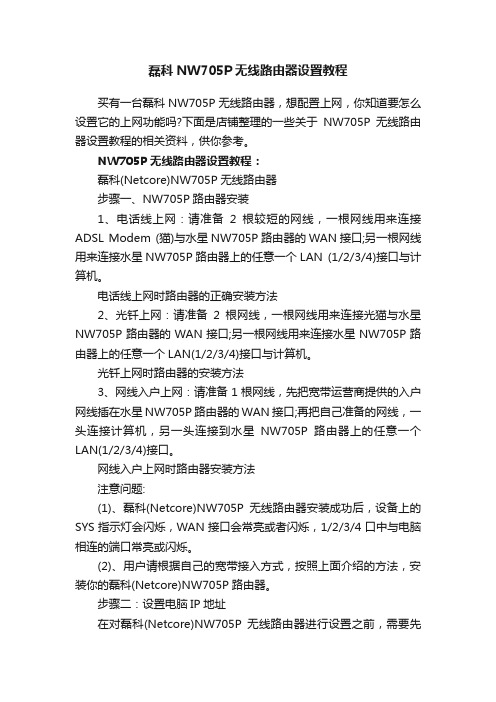
磊科NW705P无线路由器设置教程买有一台磊科NW705P无线路由器,想配置上网,你知道要怎么设置它的上网功能吗?下面是店铺整理的一些关于NW705P无线路由器设置教程的相关资料,供你参考。
NW705P无线路由器设置教程:磊科(Netcore)NW705P无线路由器步骤一、NW705P路由器安装1、电话线上网:请准备2根较短的网线,一根网线用来连接ADSL Modem (猫)与水星NW705P路由器的WAN接口;另一根网线用来连接水星NW705P路由器上的任意一个LAN (1/2/3/4)接口与计算机。
电话线上网时路由器的正确安装方法2、光钎上网:请准备2根网线,一根网线用来连接光猫与水星NW705P路由器的WAN接口;另一根网线用来连接水星NW705P路由器上的任意一个LAN(1/2/3/4)接口与计算机。
光钎上网时路由器的安装方法3、网线入户上网:请准备1根网线,先把宽带运营商提供的入户网线插在水星NW705P路由器的WAN接口;再把自己准备的网线,一头连接计算机,另一头连接到水星NW705P路由器上的任意一个LAN(1/2/3/4)接口。
网线入户上网时路由器安装方法注意问题:(1)、磊科(Netcore)NW705P无线路由器安装成功后,设备上的SYS指示灯会闪烁,WAN接口会常亮或者闪烁,1/2/3/4口中与电脑相连的端口常亮或闪烁。
(2)、用户请根据自己的宽带接入方式,按照上面介绍的方法,安装你的磊科(Netcore)NW705P路由器。
步骤二:设置电脑IP地址在对磊科(Netcore)NW705P无线路由器进行设置之前,需要先把电脑的IP地址设置为自动获得,如下图所示;把电脑IP地址设置为自动获得步骤三、NW705P路由器上网设置1、登录设置界面:在浏览器的地址栏中输入192.168.1.1,然后按下键盘上的回车键(Enter)。
浏览器中输入:192.168.1.12、在“用户名”后面输入:guest,在“密码”后面输入:guest,然后点击“确定”。
磊科(Netcore)NW710无线路由器设置图文教程

磊科(Netcore)NW710无线路由器设置图文教程磊科(Netcore)NW710无线路由器设置教程本文主要介绍了磊科(Netcore)NW710无线路由器上网设置、无线WiFi设置教程。
一台新购买(恢复出厂设置)的磊科NW710路由器,要连接Internet上网,需要经过以下几个设置步骤:1、连接磊科NW710路由器;2、设置电脑IP地址;3、设置磊科NW710路由器上网。
磊科(Netcore)NW710无线路由器步骤一、连接磊科NW710路由器1、电话线上网:请准备2根网线,一根网线用来连接ADSL Modem(猫)与磊科NW710路由器的WAN接口;另一根网线,一头连接到磊科NW710路由器LAN1、LAN2、LAN3、LAN4中任意一个接口,网线另一头连接电脑。
电话线接入上网时,NW710路由器正确连接方式2、光钎上网:请准备2根网线,一根网线用来连接光猫与磊科NW710路由器的WAN接口;另一根网线,一头连接到磊科NW710路由器LAN1、LAN2、LAN3、LAN4中任意一个接口,网线另一头连接电脑。
光纤接入上网时,NW710路由器正确连接方式3、网线入户上网:请准备1根网线,先把宽带运营商提供的入户网线插在磊科NW710路由器的WAN接口;另一根网线,一头连接到磊科NW710路由器LAN1、LAN2、LAN3、LAN4中任意一个接口,网线另一头连接电脑。
宽带网线接入上网时,NW710路由器正确连接方式注意问题:(1)、按照上诉方式连接后,电脑暂时不能上网了;当磊科NW710路由器完成上网设置后,电脑自动就可以上网了。
(2)、很多新手用户经常问道,这样连接后电脑都不能上网了,怎么能够设置路由器呢?这里说一下:设置路由器的时候,不需要电脑能够上网,只需要按照上面的方法正确连接路由器,电脑就能够进入路由器设置界面,设置路由器联网的。
(3)、注意问题,用来连接猫与路由器;路由器与电脑之间的网线,一定要是可以正常使用的。
- 1、下载文档前请自行甄别文档内容的完整性,平台不提供额外的编辑、内容补充、找答案等附加服务。
- 2、"仅部分预览"的文档,不可在线预览部分如存在完整性等问题,可反馈申请退款(可完整预览的文档不适用该条件!)。
- 3、如文档侵犯您的权益,请联系客服反馈,我们会尽快为您处理(人工客服工作时间:9:00-18:30)。
目录磊科无线路由操作手册................................................................ 错误!未定义书签。
目录.. (1)第1章适用范围 (1)第2章连线与配置 (1)2.1线路连接 (1)2.2登录路由器 (2)2.3配置上网参数 (3)2.4配置无线加密 (5)第3章高级设置 (6)3.1无线桥接 (6)3.1.1 AP+WDS与AP+WDS模式桥接 (6)3.1.2 AP+WDS与WDS模式桥接 (9)3.1.3 WDS与WDS模式桥接 (10)3.2 Client设置 (10)3.3无线中继 (12)3.4智能无线 (13)3.4.1 智能无线设置 (13)3.4.2 流量控制 (13)3.5虚拟服务 (15)3.6 DDNS (16)3.7远程WEB管理 (17)第4章常见问题解答 (18)4.1常见问题 (18)4.2帮助与支持 (18)第1章适用范围本文档适用于磊科无线无线路由器NW755、NW735、NW735、NW715。
本文档以NW755为例。
第2章连线与配置2.1线路连接将运营商提供的电话线插入猫的ADSL接口,用一根单独的网线连接猫的LAN口和路由器的WAN口。
看到路由的WAN口灯亮了以后代表连线成功。
连接无线信号点击电脑右下角的无线网络图标,打开无线连接列表。
在无线连接列表里面找到NW755默认的SSID:Netcore_2_4G,双击连接。
(NW755默认的无线连接没有设置密码)当无线连接列表出现如上图所示的“已连接”指示时代表无线连接成功。
2.2登录路由器无线连接成功以后,打开浏览器在地址栏输入NW755默认的登录IP:192.168.1.1。
在弹出的页面对话框里面输入默认的用户名:guest,默认的密码:guest。
点击确定即可进入路由器主页。
2.3配置上网参数进入路由器主页以后,点击左边导航栏的第一项“快速配置”。
WAN口连接类型应根据实际情况选择。
但只需选择其中一种并完成相应的配置。
注:如何选择WAN口连接类型。
WAN口连接类型一般分为三种:PPPOE用户、动态IP用户、静态IP用户。
PPPOE用户是指在不使用路由器时,单机上网需要通过电脑自带的或者运营商提供的拨号程序,进行拨号后才能上网的用户。
用户名一般为电话号码或者字母加数字的组合。
动态IP用户是指在不使用路由器时,单机上网无需任何设置,只需将网线连接即可上网的用户。
静态IP用户是指在不使用路由器时,单机上网需要在网络连接属性里面填入运营商提供的固定IP地址的用户。
本手册以最为常见的PPPOE用户为例,在WAN口连接类型选择PPPOE用户。
并在PPPOE账户和PPPOE密码填入运营商提供的信息。
其余部分保持默认,点击页面底端的“保存生效”即可。
保存生效以后,点击左边导航栏的第三项“运行状态”,查看右边第二项端口信息。
当看到线路状态显示“已连接”即代表连接成功。
2.4配置无线加密点击左边导航栏第五项“无线管理”。
点击无线管理下属子菜单的第三项“无线安全管理”。
在右边的安全模式选择相应的加密方式(一般选择最后一项)。
然后在下面的密钥处输入自己设置的密钥。
点击“保存生效”即可。
第3章高级设置3.1无线桥接3.1.1AP+WDS与AP+WDS模式桥接在AP+WDS模式下,路由器不仅可以进行桥接,而且还能把桥接后的信号范围放大。
适用于主路由与从路由都需要开启无线功能的情况。
具体的设置步骤如下所示:A.将两台无线路由器的网络模式都设置为AP+WDS模式。
B.修改主路由LAN口IP为192.168.1.1,并确保DHCP服务器为开启状态。
修改DCHP服务器地址池范围从192.168.1.3开始。
C.登录到从路由的配置页面,修改默认的SSID(与主路由不同即可)。
修改默认的LAN口IP为192.168.1.2。
确保DHCP状态为关闭。
D.点击无线管理—>无线WDS设置,点击AP探测,在弹出的列表中选择主路由的SSID(如果无线信号有加密,则在安全下面的安全模式选择相应的加密方式,并添入密钥)。
点击增加后可以看到下面的WDS列表出现了添加的WDS条目。
E.在主路由重复上一步操作,刷新页面后会看到连接状态为已连接。
F.通过无线信号连接从路由的SSID,IP地址设置为自动获取。
等待电脑获取到IP地址以后,用浏览器访问192.168.1.1,如果能打开,则代表桥接成功。
3.1.2AP+WDS与WDS模式桥接在此模式下,从路由的网络模式为WDS。
适用于主路由需提供无线和有线接入,从路由只需提供有线接入的情况。
具体设置步骤如下:A.将主路由的网络模式改为AP+WDS模式,从路由的网络模式改为WDS模式。
B.修改主路由的LAN口IP为192.168.1.1,开启DHCP服务器,修改DHCP地址池的范围从192.168.1.3开始。
C.修改从路由的LAN口IP为192.168.1.2,关闭DHCP服务器。
D.在主路由点击AP探测,在弹出的无线列表中根据从路由的MAC地址选择从路由的信号进行连接(因为从路由的网络模式为WDS模式,因此不会广播SSID)。
从路由的设置方式参照3.1.1 D。
E.在主从路由的WDS列表中的WDS连接条目显示“已连接”后,通过有线连接到从路由,并用浏览器访问192.168.1.1。
访问成功则代表桥接成功。
3.1.3WDS与WDS模式桥接此模式下,主从路由的网络模式均为WDS,适用于主从路由都只需提供有线接入的情况。
具体的设置方法参照3.1.1和3.1.2。
3.2Client设置此模式下,路由器不会广播SSID,用户只能通过有线连接路由器上网。
具体设置方法如下:A.在“无线管理”选择“无线基本设置”,在网络模式选择“Client”。
B.此模式下,外网连接有两种方式。
方式一、通过网线直接连在WAN口,外网连接方式参照2.3。
方式二、点击如下图所示的AP探测,在弹出的列表中选择可用的无线信号。
如果是加密的无线信号,则在无线安全管理页面选择相应的加密方式并添入对应的密码。
C.外网设置完成以后,通过有线连接到路由器,若能访问外网,则代表设置成功。
3.3无线中继无线中继的功能是将无线信号的范围放大。
具体的设置方法如下:A.将路由器的网络模式设置为Repeater模式,将路由器的LAN口IP修改为与上端路由器同一网段且不在上端路由器DHCP地址池范围内。
B.关闭从路由器的DHCP服务器。
C.点击下图所示的“AP探测”,在弹出的无线信号列表中选择被中继的无线信号。
本路由的SSID可以任意填写,也可与上端路由相同。
D.若上端无线信号有密码,则在无线安全管理的网络模式中选择Repeater,并在下面的安全模式选择相应的加密方式。
E.中继连接成功以后,通过无线或者有线连接到从路由,验证中继是否成功。
3.4智能无线3.4.1智能无线设置智能无线即智能流控,面对纷繁复杂的流控规则,智能无线能做到一键管控。
开启智能无线后,能自动识别主机应用,对不通级别的应用程序做到智能分配带宽,做到带宽不浪费。
其具体的设置方法如下:A.点击左边第二项的智能无线,在右边的智能无线状态选择开启。
B.在开启智能无线以后,根据实际情况选择宽带接入方式和运营商分配的带宽(具体的宽带参数可咨询当地运营商)。
点击保存生效即可。
3.4.2流量控制智能无线是对所有内网主机做统一控制,没有区别对待。
若用户需要对某一台主机或某一部分主机进行单独的流量控制,则需要用到流量控制设置。
具体的设置方法如下:A.点击高级设置的最后一项流量控制,打开流量控制页面。
B.选择右边的主机带宽控制。
第一项“所有未定义的主机带宽控制”是指在主机带宽控制列表以为的主机的默认设置。
如果只需对某一部分主机限制,此项保持默认即可。
C.在主机带宽控制配置中,第一项命名可任意;第二项优先级可根据实际情况填写;第三项内部主机是指需要控制的主机,可以是一台主机也可是一段范围主机IP;其余的选项根据设置需求填写。
点击增加即可看到主机带宽限制列表中的条目。
3.5虚拟服务虚拟服务是指内网主机的某些服务需要映射到外网供外网的主机访问。
具体的设置方法如下:A.点击应用服务的第一项虚拟服务,打开虚拟服务配置页面。
B.在右边的虚拟服务设置中,第一项规则名称可任意填写;第二项内网主机IP地址是指需要提供对外服务的内部主机的真实IP地址。
具体的应用服务可在应用模板中快速选择,也可在内外端口手动指定。
其中外部端口是指外部访问时添加的端口,内部端口是指内网主机提供服务的端口。
填写完成以后点击增加即可。
下图为增加以后的截图。
3.6DDNSDDNS即动态域名服务,在路由器上登录注册的域名成功后即可在外网通过访问域名实现访问路由外网IP的功能。
具体的设置方法如下:A.点击高级配置第二项动态域名,打开动态域名配置页面。
B.输入注册的用户账户和密码,点击应用即可。
3.7远程WEB管理远程WEB管理是为了方便用户从WAN口登录到路由器进行管理。
具体设置方法如下:点击系统工具第一项管理选项,点击右边的WEB远程管理。
将WEB远程管理状态设置为开启,远程管理端口号可任意(但不推荐使用1024以下的端口),点击保存生效即可。
外网登录时,在浏览器输入WAN口IP:端口号即可访问。
第4章常见问题解答4.1常见问题问题一:普通2.4G网卡能不能连接5G信号?答:不能连接,5G信号需使用5G网卡才能连接。
问题二:双频网卡能不能同时连接2.4G与5G信号?答:不能同时连接,双频网卡可连接2.4G与5G信号,但不能同时连接。
4.2帮助与支持更多资讯请登录:全国技术支持热线:400-810-1616。
